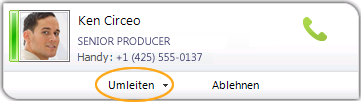Verwenden Sie die Tipps in diesem Thema, um die Kommunikationssoftware Microsoft® Lync™ 2010 zum Tätigen und Empfangen von Telefonanrufen, zum Verwalten der Voicemail sowie für die Zusammenarbeit mithilfe von Video- und Telefonkonferenzen zu verwenden. Erfahren Sie, wie Sie mit einer Person fast überall dort Kontakt aufnehmen können, wo das Bild der betreffenden Person angezeigt wird. Ermitteln Sie die anzurufende Person, indem Sie ihren Namen oder ihre Telefonnummer das Lync 2010-Suchfeld eingeben.
Verfügbare Aktionen
Anrufen eines Kontakts
Gehen Sie wie folgt vor, um einen Kontakt anzurufen:
-
Öffnen Sie Lync, und suchen Sie dann in der Liste Kontakte oder durch Eingeben seines Namens oder der Rufnummer in das Suchfeld nach dem anzurufenden Kontakt.
-
Zeigen Sie auf den Kontakt, und klicken Sie dann auf die Schaltfläche Anrufen.
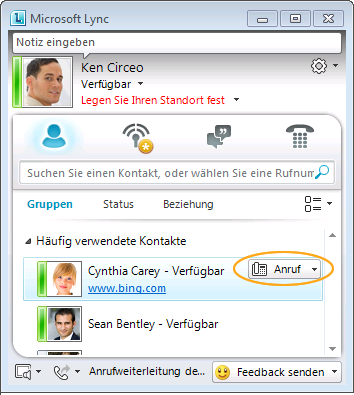
Sie können auch auf das Menü Anrufen klicken, um verschiedene Kontakttypen anzuzeigen (z. B. eine Mobiltelefonnummer oder automatische Voicemail). Es wird nur ein Kontakttyp angezeigt, wenn der Kontakt nur eine Rufnummer besitzt.
Weitere Informationen zum Suchen nach Kontakten finden Sie unter Verwenden der Lync 2010-Suche.
Beginnen einer Telefonkonferenz
So starten Sie eine Telefonkonferenz
-
Wählen Sie im Hauptfenster von Lync in der Liste Kontakte mehrere Personen aus, indem Sie STRG gedrückt halten, während Sie auf die einzelnen Kontakte klicken.
-
Klicken Sie mit der rechten Maustaste auf einen ausgewählten Kontakt, und klicken Sie dann auf Telefonkonferenz beginnen.
-
Klicken Sie auf die Nummer, die Sie für den Anruf verwenden möchten.
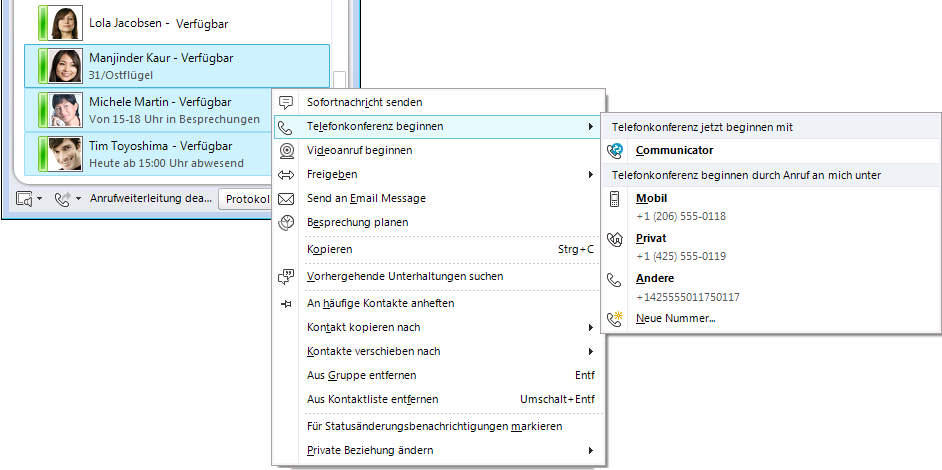
Hinzufügen von Audiodaten zu einer Sofortnachrichtenunterhaltung
-
Wenn Sie sich in einer Sofortnachrichtenunterhaltung mit einer anderen Person befinden, klicken Sie im Unterhaltungsfenster auf die Schaltfläche Anrufen.
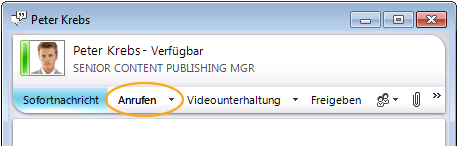
Hinzufügen einer weiteren Person zum Anruf
-
Wenn Sie bereits ein Telefongespräch führen, klicken Sie auf die Schaltfläche Personen - Optionen und dann auf Nach Name oder Telefonnummer einladen.
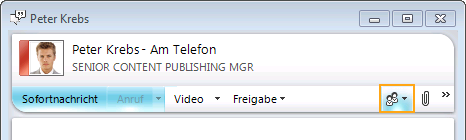
Teilnehmen an einem Videoanruf
Mitunter ist es hilfreich, den Gesprächspartner zu sehen, wenn Sie mit ihm reden. Mit Lync können Sie Ihren Audioanruf in ein Gespräch "unter vier Augen" umwandeln. Wenn Sie eine Webcam haben, können Sie diese im Dialogfeld Lync - Optionen einrichten. Zum Tätigen eines Videoanrufs benötigen Sie eine Webcam, zum Empfangen eines Videoanrufs hingegen nicht.
Der Anrufer sieht Sie erst, wenn Sie dem Gespräch Ihren eigenen Videofeed hinzufügen. Wenn Sie an einer Telefonkonferenz in einem Raum mit einem Panorama-Videogerät teilnehmen, kann ein Video des Raums problemlos an Remoteteilnehmer übertragen werden. Schließen Sie das Gerät an, prüfen Sie, ob es als Audiogerät ausgewählt ist, und fügen Sie anschließend dem Anruf Videodaten hinzu.
Teilnehmen an einem Videoanruf
-
Wenn Sie von einem Ihrer Kontakte einen Videoanruf empfangen, klicken Sie in der Benachrichtigung auf Annehmen, um den Anrufer zu sehen und zu hören.
Tätigen eines Videoanrufs
-
Klicken Sie im Unterhaltungsfenster auf die Schaltfläche Video.
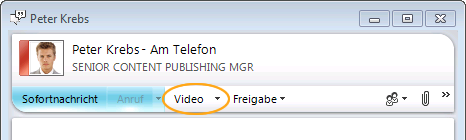
Verwenden der Wähltastatur
Auch wenn es einfach ist, eine Telefonnummer in das Suchfeld einzugeben, möchten Sie mitunter ggf. auch die Wähltastatur im Haupt- oder Unterhaltungsfenster von Lync verwenden.
Führen Sie eine der folgenden Aktionen aus, um die Wähltastatur zu verwenden:
-
Klicken Sie im Hauptfenster von Lync auf das Symbol Telefon, klicken Sie auf der Wähltastatur auf die entsprechenden Zahlen und dann auf Anrufen, oder geben Sie die Zahlen mithilfe der Tastatur ein, und drücken Sie dann die EINGABETASTE.
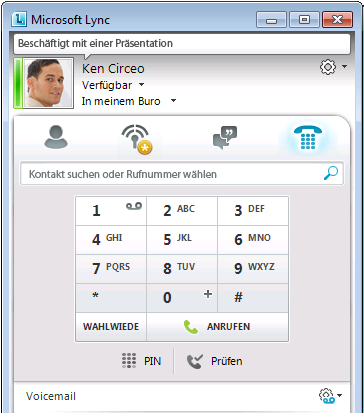
-
-
Klicken Sie in einem Unterhaltungsfenster auf die Wähltastatur, um auf telefonische Anweisungen zu reagieren (z. B. "Für Spanisch die 2 drücken").
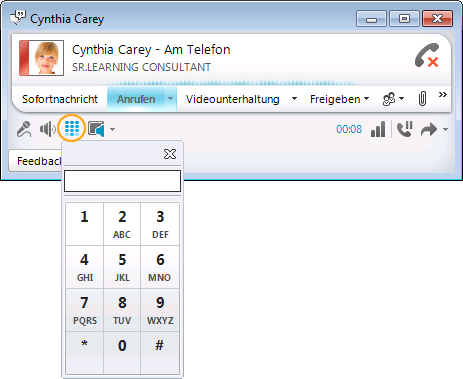
-
Abhören von Voicemail
Haben Sie einen Anruf verpasst? Die Telefonansicht, die aufleuchtet und die Anzahl der verpassten Anrufe anzeigt, enthält eine Übersicht Ihrer Voicemailnachrichten.
-
Zeigen Sie auf eine Voicemailnachricht, und klicken Sie dann auf den grünen Pfeil, um sie abzuhören. Sie können den Anrufer auch zurückrufen.
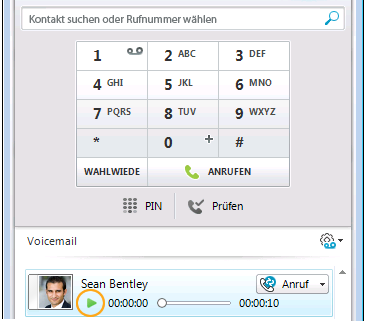
Sie können auch Voicemailoptionen festlegen, z. B. Ihre aufgezeichnete Ansage.
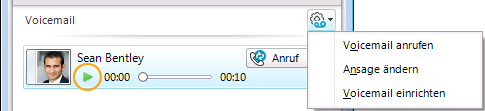
Verwalten von Unterhaltungen
Möchten Sie Ihrem Gedächtnis ein wenig nachhelfen oder da fortfahren, wo Sie aufgehört haben? Die Liste Unterhaltungen zeigt Ihre aktuellen und bisherigen Telefon- und Sofortnachrichtenunterhaltungen sowie verpasste Sofortnachrichten an. (Wenn Sie einen Telefonanruf verpasst haben, wird in der Telefonansicht Voicemail angezeigt.)
Führen Sie einen der folgenden Schritte aus, um Unterhaltungen zu verwalten:
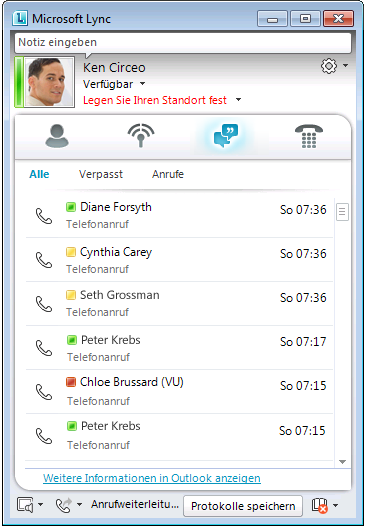
-
Doppelklicken Sie auf eine vorherige Unterhaltung, um sie erneut zu öffnen.
-
Schalten Sie zwischen aktiven Anrufen und Sofortnachrichtenunterhaltungen um, indem Sie auf das entsprechende Element doppelklicken.
-
Zeigen Sie zum Anzeigen der Visitenkarte einer Person oder Starten einer neuen Unterhaltung auf einen Kontakt.
Weiterleiten von Anrufen
Sind Sie längere Zeit abwesend? Sie können Anrufer direkt an Ihre Voicemail oder an eine andere Person umleiten, die Anrufe während Ihrer Abwesenheit entgegennehmen soll. Wenn Sie eine Notrufnummer wählen, werden Ihre Anrufweiterleitungsregeln für 120 Minuten deaktiviert. Sie können diese Regeln jederzeit wieder in Kraft setzen.
Wenn dies nicht bereits geschehen ist, geben Sie Ihre verschiedenen Rufnummern in den Telefonoptionen an.
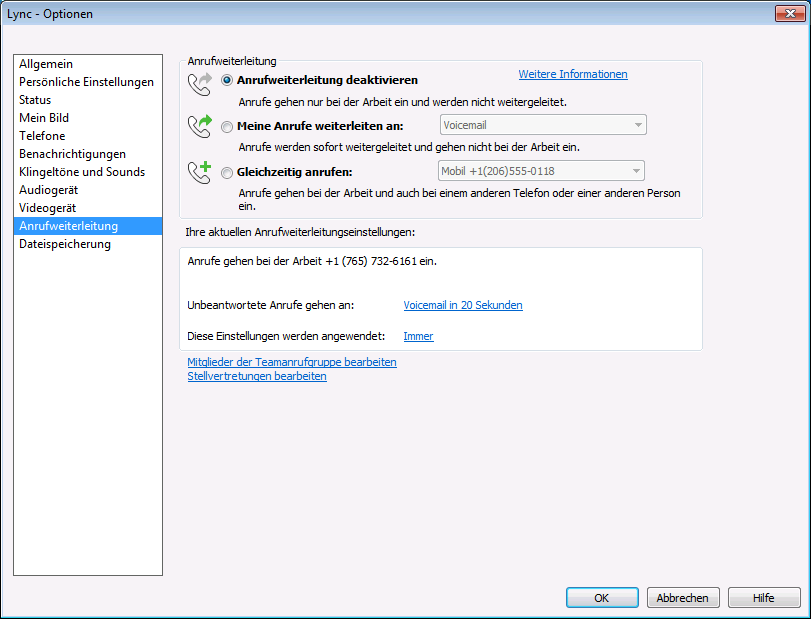
Unabhängig davon, ob Sie vorübergehend Anrufer an Voicemail oder Ihr Mobiltelefon bzw. an eine Stellvertretung umleiten müssen, ist das Einrichten vollständiger Weiterleitungsregeln in den Anrufweiterleitungsoptionen ganz einfach. Sie können auch jederzeit eine Weiterleitungsaktion aus dem Anrufweiterleitungsmenü unten im Hauptfenster von Lync auswählen.
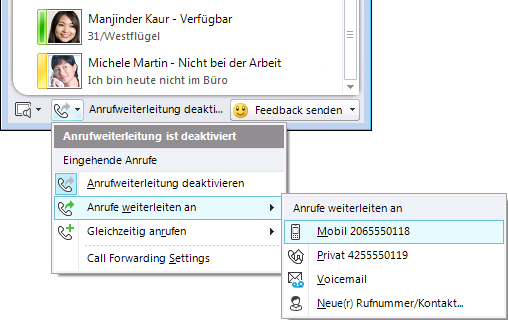
Auswählen von Stellvertretungen
Sind Sie ein Vorgesetzter, oder springen Kollegen manchmal für Sie ein? Sie können mindestens einen Stellvertreter auswählen, der Anrufe in Ihrem Auftrag tätigt oder entgegennimmt.
-
Klicken Sie im Hauptfenster von Lync auf die Schaltfläche Optionen, klicken Sie auf Anrufweiterleitung, klicken Sie auf Stellvertretungen bearbeiten, und klicken Sie dann im Dialogfeld Stellvertretungen auf Hinzufügen.
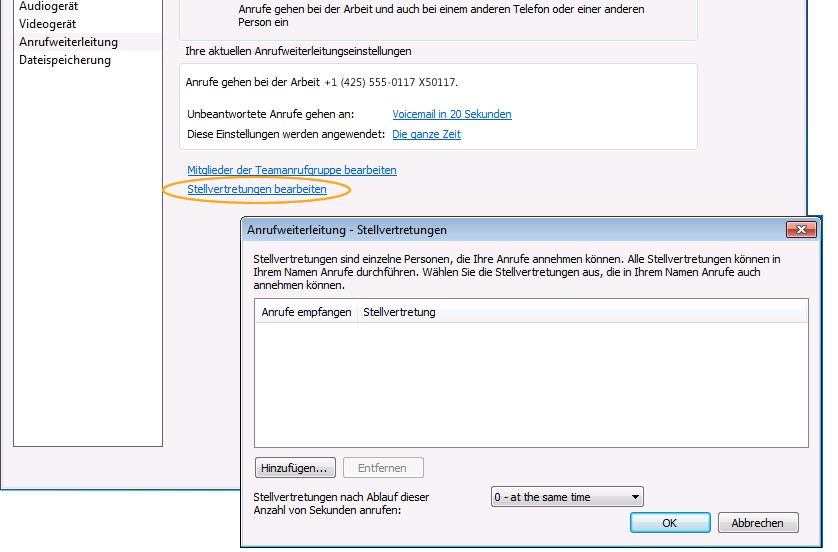
Einrichten einer Team-Anrufgruppe
Wenn Sie einer Gruppe angehören, deren Mitglieder Fragen gleichermaßen beantworten können, können Sie angeben, dass bei Anrufen an Ihre Nummer gleichzeitig oder nach einer kurzen Verzögerung die Telefone anderer Personen klingeln.
Auswählen des Teams
-
Klicken Sie im Hauptfenster von Lync auf die Schaltfläche Optionen, klicken Sie auf Anrufweiterleitung, und klicken Sie dann im Dialogfeld Team-Anrufgruppe auf Hinzufügen.
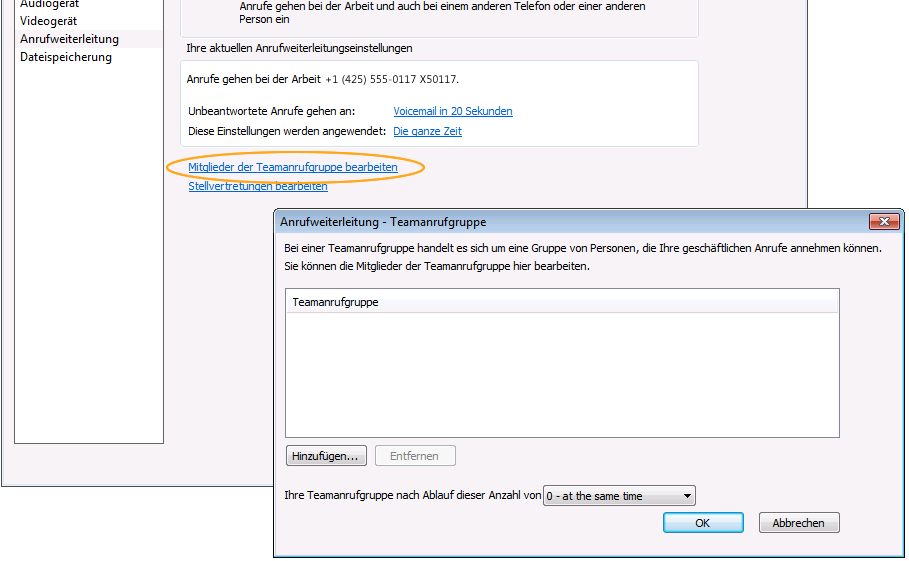
Durchstellen von Anrufen an eine andere Person
-
Klicken Sie im Unterhaltungsfenster auf die Schaltfläche Weiterleiten.
Umleiten von Anrufen an eine andere Nummer
-
Mitunter möchten Sie ggf. einen Anruf an die Voicemail oder ein anderes Telefon umleiten, bevor Sie ihn entgegennehmen. Wenn Sie die Benachrichtigung über den eingehenden Anruf sehen, klicken Sie auf Umleiten.